
Cara mengunduh cadangan WhatsApp dari Google Drive
Sama atau lebih dari pada komputer kita, pada perangkat seluler kita biasanya menyimpan informasi penting atau sangat penting untuk berbagai bidang kehidupan kita. Misalnya, informasi bekerja, belajar, keluarga atau teman dan kolega. Untuk itu, ketika karena suatu hal kita tidak dapat mengakses informasi tersebut, baik untuk sementara maupun selamanya, maka permasalahan yang kita hadirkan biasanya banyak, berbagai macam dan tingkat keparahan yang berbeda-beda.
Akibatnya, a praktik keamanan komputer yang baik adalah membuat cadangan yang diperlukan dan sering, online dan offline, dari semua yang penting dan vital yang biasanya kita simpan di komputer dan ponsel kita, baik di dalamnya dalam bentuk file, maupun di dalam aplikasi dalam bentuk catatan atau pesan. Menjadi contoh yang baik dari yang terakhir, informasi yang kami kumpulkan di aplikasi WhatsApp. Oleh karena itu, hari ini kita akan menjelajahi “cara mengunduh backup whatsapp dari google drive” dengan cepat dan efektif.
Sebelum memulai, perlu dicatat bahwa, pada kesempatan lain, kita telah menyinggung tentang masalah cadangan baik di sistem operasi seluler, Android dan iOS, serta di aplikasi email penting, atau aplikasi pesan instan seperti WhatsApp.
Oleh karena itu, jika ada yang ingin mendalami sedikit tentang pokok bahasan yang berkaitan dengan pembuatan, lokasi, dan pengelolaan cadangan WhatsApp, kami meninggalkan Anda publikasi kami berikutnya yang terkait dengan topik ini, untuk Anda baca nanti.

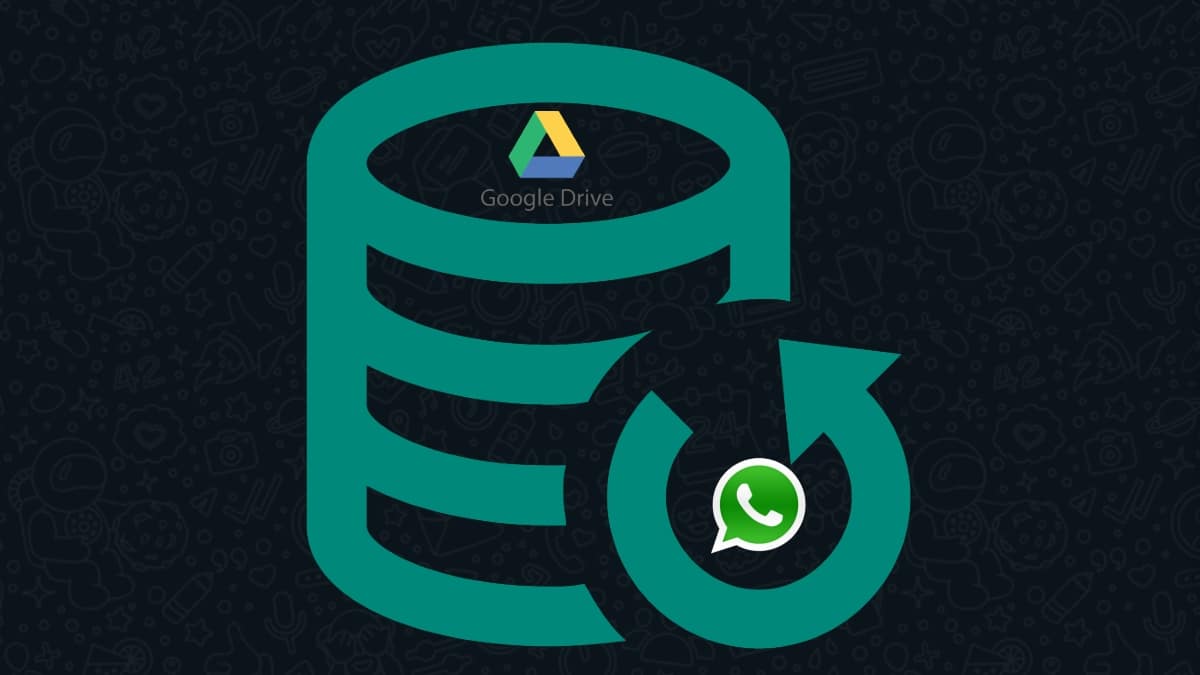
Cara mengunduh cadangan WhatsApp dari Google Drive
Langkah-langkah untuk mencapainya
Pertama-tama, untuk mencapai tujuan kami, perlu memiliki salinan cadangan obrolan kami, yang terbaru. Dengan cara ini, Anda nantinya dapat memulihkan cadangan tersebut ke perangkat Android baru.
Buat cadangan yang diperbarui
Untuk melaksanakan proses ini dengan sukses, perlu untuk menjalankan langkah-langkah berikut:
- Kami membuka aplikasi WhatsApp kami saat ini di perangkat seluler bekas.
- Kemudian, kita tekan Menu Pilihan (3 titik vertikal di pojok kanan atas).
- Selanjutnya, kita pergi ke opsi Pengaturan, lalu Obrolan, dan terakhir, Cadangan.
- Sesampai di sana, kami memilih atau mengonfigurasi akun Google yang benar untuk dapat menyimpan salinan cadangan semua obrolan kami di Google Drive. Meskipun, cadangan lokal juga dapat dibuat di perangkat seluler tersebut.
- Dan terakhir, kami mengklik tombol Simpan untuk mendapatkan cadangan terakhir dan terbaru. Sehingga setelah proses ini selesai, kita dapat menghapus WhatsApp kita dari perangkat tersebut dan memasangnya di perangkat Android yang baru.
Semua ini, seperti yang ditunjukkan berikut ini tangkapan layar:
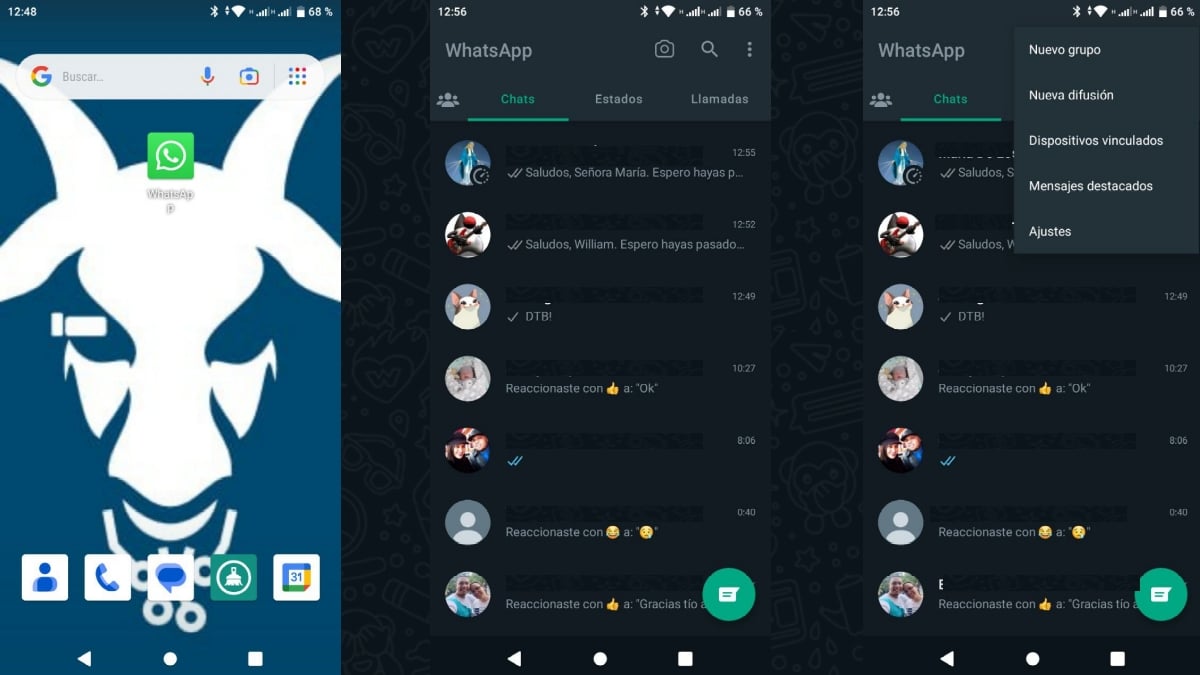
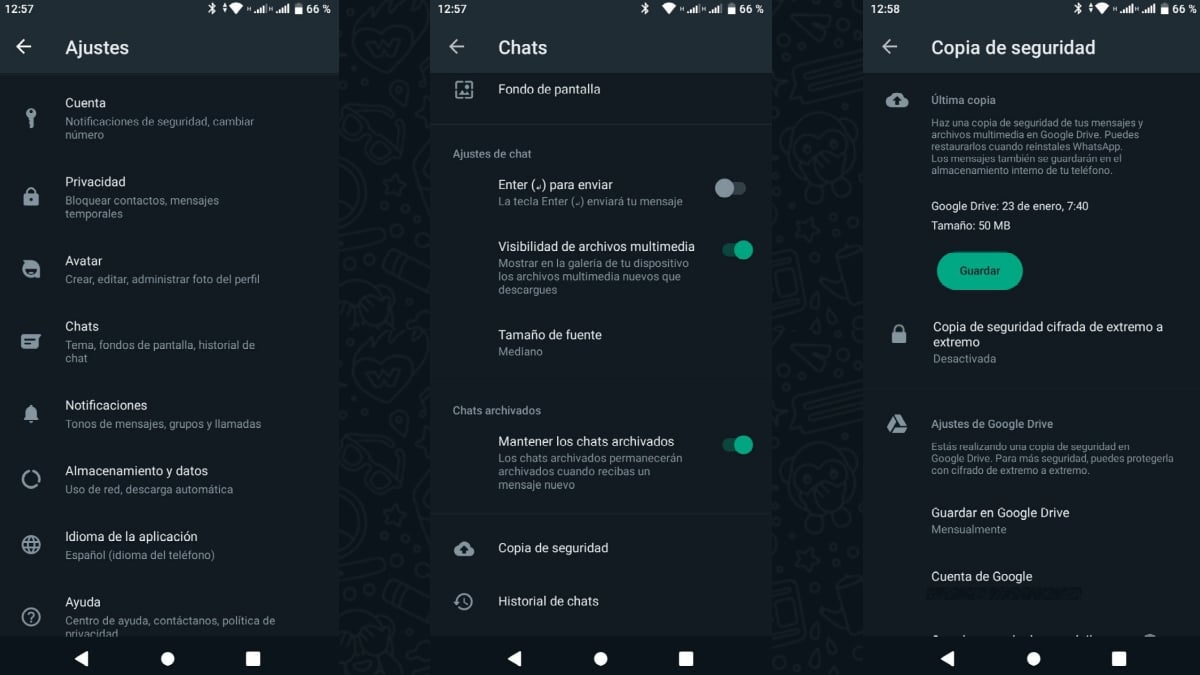
Unduh cadangan yang diperbarui
Agar berhasil melakukan proses ini, yaitu mengunduh cadangan ke perangkat Android baru, Anda perlu melakukan langkah-langkah berikut:
- Unduh dan instal aplikasi WhatsApp dari Play Store.
- Kami membuka aplikasi WhatsApp, dan memasukkan nomor telepon kami saat ini dan klik tombol Berikutnya.
- Setelah WhatsApp memberi tahu kami bahwa ia telah menemukan cadangan kami, kami mengklik tombol Pulihkan.
- Terakhir, kita tekan lagi tombol Next, agar proses login pengguna kita di aplikasi WhatsApp tetap berjalan.
Semua ini, seperti yang ditunjukkan berikut ini tangkapan layar:

catatan: Untuk memulihkan cadangan yang disimpan di Google Drive dengan benar, harus diingat bahwa kita harus menggunakan nomor telepon yang sama dan akun Google yang sama dengan yang kita gunakan untuk membuatnya di perangkat seluler sebelumnya. Dan setelah memulihkan obrolan dan pesan teksnya, pemulihan file multimedia berlanjut.
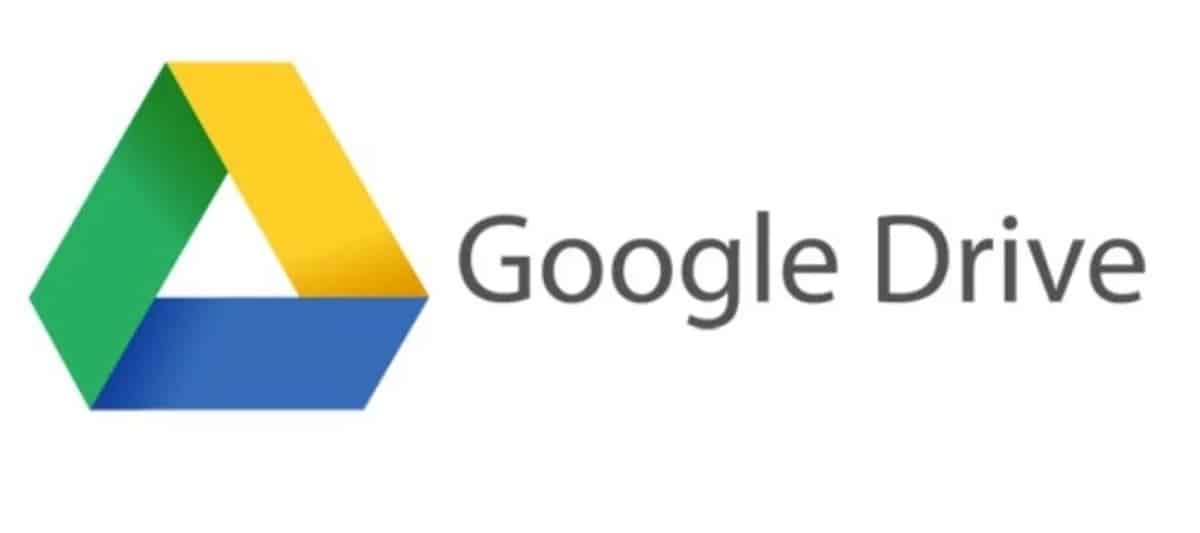
Lebih lanjut tentang cara mengunduh cadangan WhatsApp dari Google Drive
Sekarang sudah jelas bagaimana melakukan tugas ini dengan cepat dan efektif, kami hanya dapat menambahkan seperti biasa, untuk informasi lebih lanjut tentang penggunaan Cadangan WhatsApp atau topik lain yang berbeda, Anda dapat menjelajahinya tanpa masalah Layanan bantuan online WhatsApp.
Dan kami juga merekomendasikan penjelajahan, semua milik kami yang lain publikasi (Berita, Tutorial, dan Panduan) di WhatsApp tersedia hingga saat ini. Di mana, Anda pasti akan menemukan konten yang bermanfaat dan menyenangkan tentang aplikasi pesan instan tersebut.

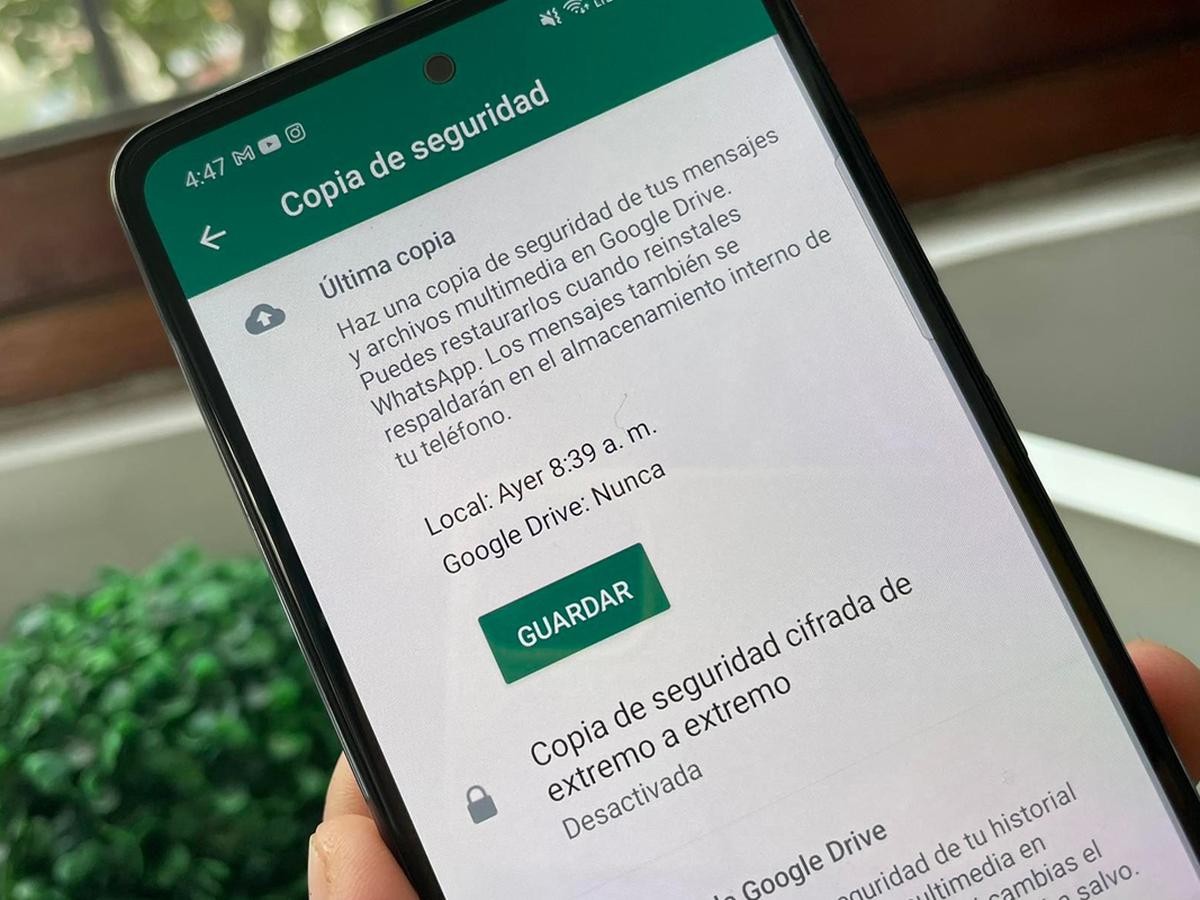
Singkatnya, kami berharap ini panduan cepat baru pada “cara mengunduh backup whatsapp dari google drive”, memungkinkan banyak orang untuk dapat menjalankan prosedur tersebut, saat mereka membutuhkannya dan di perangkat seluler apa pun. Dengan cara ini, Anda dapat menikmati aplikasi pesan instan WhatsApp dengan semua konten Anda sendiri yang dicadangkan hingga tanggal terbaru.
Dan, jika Anda telah berhasil menjalankan prosedur ini atau prosedur serupa lainnya sebelumnya, kami mengundang Anda untuk memberi tahu kami tentang pengalaman atau pendapat Anda. melalui komentar hampir sama. Juga, jika Anda menemukan konten ini menarik dan bermanfaat, kami mengundang Anda untuk melakukannya bagikan dengan orang lain. Juga, jangan lupa untuk menjelajahi lebih banyak panduan, tutorial, berita, dan berbagai konten kami dari awal web kami.